文章詳情頁
win11任務欄圖標消失解決方法
瀏覽:94日期:2023-01-06 15:10:16
更新了win11系統(tǒng)之后,很多用戶進入了發(fā)現(xiàn)自己任務欄右下角什么都沒有,也不知道win11任務欄圖標消失怎么解決,為此我們提供了解決的方法幫你開啟圖標。
win11任務欄圖標消失:方法一:
1、首先按下快捷鍵“ctrl+shift+esc”,打開任務管理器。

2、然后點擊左上角的文件,打開“運行新任務”。

3、在運行中輸入“control”。

4、在調出的控制面板中,找到“日期與時間”。

5、點擊任務選項中的“Internet時間”,然后點擊下面的“更改設置”,
隨后取消時間同步功能前面的√。


6、然后將時間更改為“9月5日”之后的時間即可。

方法二:
1、首先按下快捷鍵“ctrl+alt+del”進入任務管理器。

2、然后點擊左上角的開始,選擇打開“運行新任務”。

3、隨后輸入代碼“cmd”。

4、在打開的命令提示符中輸入:
HKCUSOFTWAREMicrosoftWindowsCurrentVersionIrisService /f && shutdown -r -t 0

5、最后重啟計算機即可搞定。
以上就是win11任務欄圖標消失解決方法的全部內容,望能這篇win11任務欄圖標消失解決方法可以幫助您解決問題,能夠解決大家的實際問題是好吧啦網(wǎng)一直努力的方向和目標。
標簽:
Windows系統(tǒng)
win11
相關文章:
1. Win10開始菜單變成灰色怎么處理?開始菜單變灰解決方法2. Mac版steam錯誤代碼118怎么解決?Mac版steam錯誤代碼118解決教程3. Win8電腦系統(tǒng)服務怎么打開?4. Windows7激活錯誤代碼0xc004e003怎么解決?解決方法說明5. win11輸入法設置位置6. Win10電腦桌面圖標一直閃爍是什么原因?7. Win10提示0x80073712如何解決?win10更新失敗0x80073712的解決方法8. 銀河麒麟操作系統(tǒng)(KyLin)常用問題及解決方法9. win8安裝IE12教程10. 華碩STRIX S7VI筆記本怎么安裝win7系統(tǒng) 安裝win7系統(tǒng)方法說明
排行榜
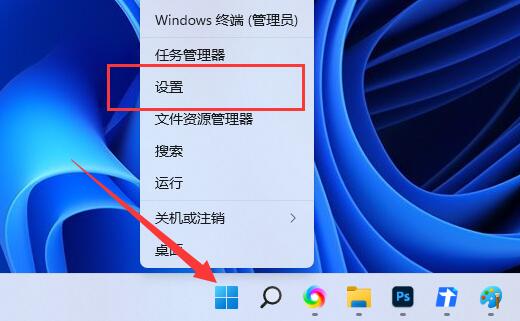
 網(wǎng)公網(wǎng)安備
網(wǎng)公網(wǎng)安備